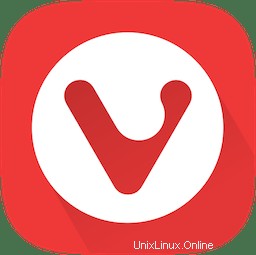
Dans cet article, nous aurons expliqué les étapes nécessaires pour installer et configurer Vivaldi sur Ubuntu 18.04 LTS. Avant de poursuivre ce didacticiel, assurez-vous que vous êtes connecté en tant qu'utilisateur avec des privilèges sudo. Toutes les commandes de ce didacticiel doivent être exécutées en tant qu'utilisateur non root.
Vivaldi est un navigateur Web instantané silencieux. Créé et développé par un ancien développeur d'Opera, il ajoute de nombreuses options particulièrement intéressantes.
Principales caractéristiques de Vivaldi :
- Numérotation abrégée qui permet d'accéder aux sites Web favoris dans chaque nouvel onglet et permet d'organiser les sites Web favoris dans des dossiers.
- Le navigateur prend en charge les commandes de texte rapides.
- Outil de prise de notes intégré.
- Panneau latéral avec accès rapide aux signets, téléchargements et notes.
- Prise en charge des moteurs de recherche personnalisés.
- Permet la navigation côte à côte à l'aide d'un panneau latéral.
- Gestion des onglets.
- Gestion des sessions.
- Permet de prévisualiser les onglets ouverts.
- Cycle de tabulation.
- Piles d'onglets (vous pouvez déposer un onglet au-dessus d'un autre pour créer une pile).
- Restaurez les onglets fermés ou les pop-ups bloqués de la corbeille Vivaldi.
- Mosaïque de la pile d'onglets (affichez les onglets empilés dans une grille ou côte à côte).
- Gestes de la souris et raccourcis clavier.
- Mise à l'échelle de l'interface utilisateur.
- Couleur d'interface adaptative.
Installer Vivaldi sur Ubuntu
Étape 1. Tout d'abord, avant de commencer à installer un package sur votre serveur Ubuntu, nous vous recommandons de toujours vous assurer que tous les packages système sont mis à jour.
sudo apt update sudo apt upgrade
Étape 2. Installez le navigateur Web Vivaldi.
Nous ajoutons un référentiel Vivaldi et un porte-clés :
wget -qO- http://repo.vivaldi.com/stable/linux_signing_key.pub | sudo apt-key add - sudo add-apt-repository "deb [arch=i386,amd64] http://repo.vivaldi.com/stable/deb/
Enfin, vérifiez les mises à jour et installez le navigateur Web via la commande :
sudo apt install vivaldi-stable
Étape 3. Accéder au navigateur Vivaldi.
Vous pouvez démarrer le navigateur Vivaldi à partir de la ligne de commande en exécutant :
vivaldi
Facultatif, pour supprimer Vivaldi, faites :
sudo apt remove vivaldi*
C'est tout ce que vous avez à faire pour Vivaldi sur Ubuntu 18.04 Bionic Beaver. J'espère que vous trouverez cette astuce rapide utile. Si vous avez des questions ou des suggestions, n'hésitez pas à laisser un commentaire ci-dessous.